U盘启动盘制作工具怎么使用详细教程
- 分类:U盘教程 回答于: 2021年04月25日 09:18:00
小白u盘启动盘制作工具是目前最新,最火的u盘制作工具,小白u盘启动盘制作工具继续延续大众化,简单化的特点,真正为大家量身定做的好u盘制作工具。尽管小白u盘制作工具使用起来非常简单,但负责任的小编还是为网友们准备了小白u盘启动盘制作工具使用教程。大家快来看看吧.
1、先下载一个小白一键重装系统软件,下载好打开,选择制作系统里的制作U盘选项。
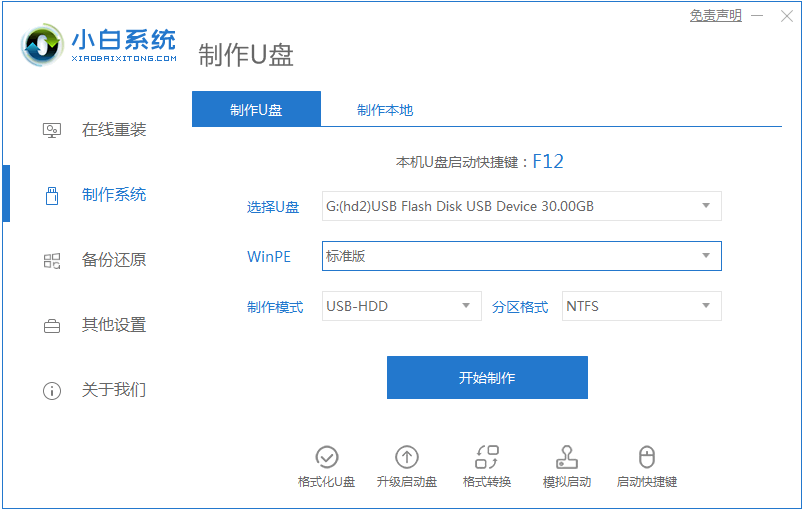
2、选择自己想要安装的系统下载到U盘去。(win7/win10都可以)
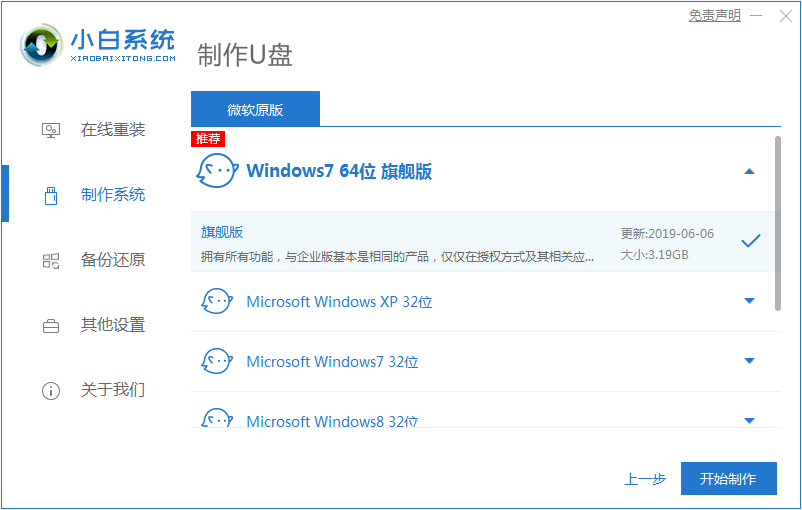
3、如果是空U盘就可以忽略这个步骤,如果不是要先将文件备份好。
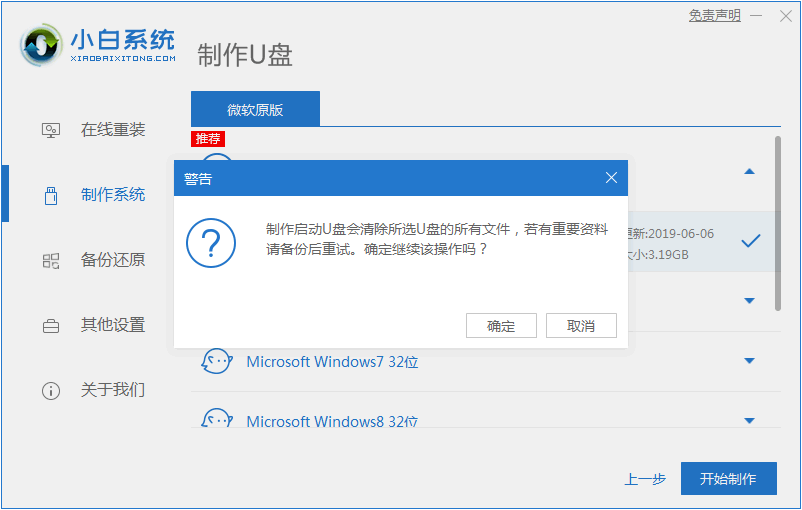
4、接着就是等待小白软件将系统下载在启动U盘中。
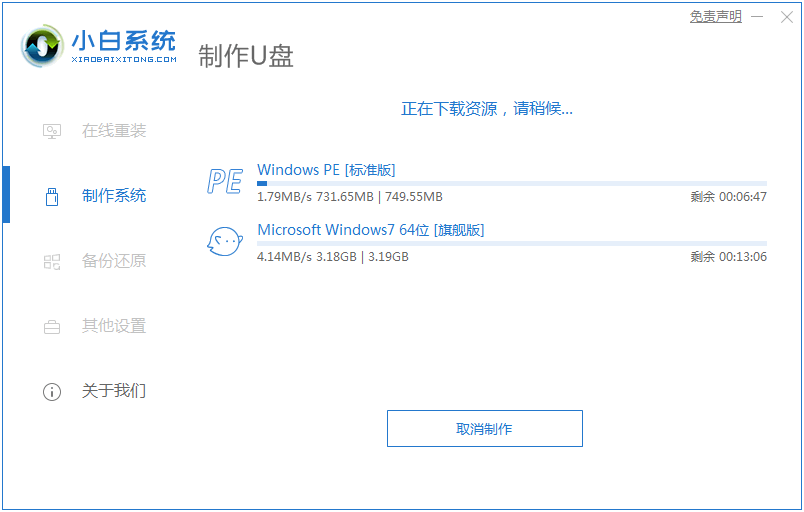
5、当出现这个界面的时候就代表我们的启动U盘制作成功啦。
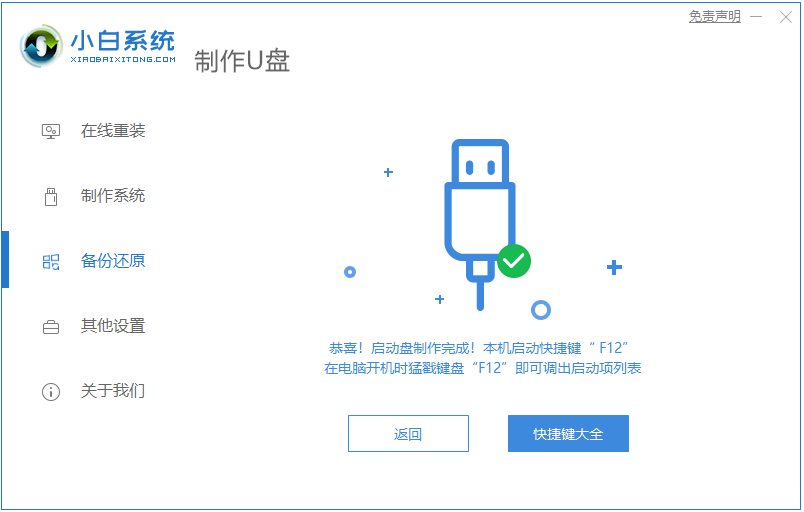
6、我们还可以点击快捷键大全查看我们的电脑的启动快捷键是什么。

以上即是U盘启动盘制作工具制作启动U盘的详细步骤啦,希望能帮助到大家。
 有用
26
有用
26


 小白系统
小白系统


 1000
1000 1000
1000 1000
1000 1000
1000 1000
1000 1000
1000 1000
1000 1000
1000 1000
1000 1000
1000猜您喜欢
- u盘量产工具使用教程2022/05/28
- U盘启动安装系统步骤2022/12/30
- 最全面如何用U盘重装系统2019/07/25
- u盘安装win7系统教程是什么2022/12/17
- 缩水u盘修复,小编教你如何快速恢复U盘..2017/12/21
- 演示联想电脑如何u盘启动安装系统..2021/10/15
相关推荐
- 晨枫u盘维护工具,小编教你晨枫u盘维护..2018/01/31
- 联想bios设置u盘启动项怎么操作..2022/07/15
- 老毛桃u盘启动制作工具使用详细方法步..2022/06/24
- u盘数据恢复工具有哪些好用..2023/02/10
- 小编教你u盘读不出来怎么办..2019/04/18
- 大白菜u盘启动制作工具怎么使用..2022/07/07

















